
Nakupování a stahování položek z iTunes Storu na PC
V iTunes Storu můžete nakoupit hudbu, filmy, televizní pořady a audioknihy a pak je přehrávat na počítači, na iPhonu, iPadu nebo iPodu touch. Položky si můžete kupovat také ze seznamu přání.
V závislosti na nastavení předvoleb pro Obchod může být pro nákup nebo stahování položek požadováno heslo.
Nakupování nebo stahování hudby nebo filmů
V aplikaci iTunes
 na PC vyberte z místní nabídky vlevo nahoře volbu Hudba nebo Filmy a pak klikněte na tlačítko Obchod.
na PC vyberte z místní nabídky vlevo nahoře volbu Hudba nebo Filmy a pak klikněte na tlačítko Obchod.Klikněte do pole hledání v pravém horním rohu okna iTunes a zadejte hledané slovo nebo frázi.
Aplikace iTunes v průběhu psaní zobrazuje seznam položek, které odpovídají zadávanému textu.
Kliknutím na volbu Obchod v pravém horním rohu okna s výsledky vyhledávání určete oblast, kde se má hledat.
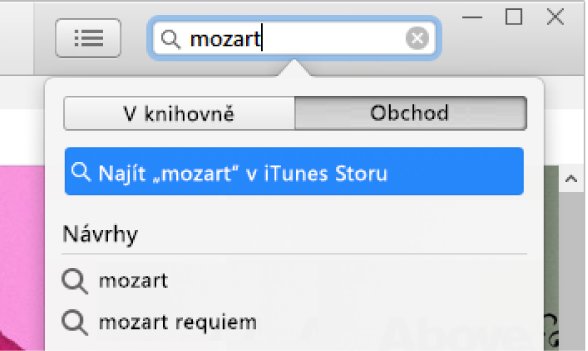
Stiskněte Return.
V okně iTunes se zobrazí výsledky vyhledávání.
Chcete-li si před zakoupením položky přehrát její ukázku, přesuňte na ni ukazatel a klikněte na tlačítko Ukázka
 .
.Chcete-li si položku zakoupit a stáhnout, klikněte na tlačítko, které může být označeno názvem Koupit, Získat, Odebírat, konkrétní cenovkou nebo i jinak.
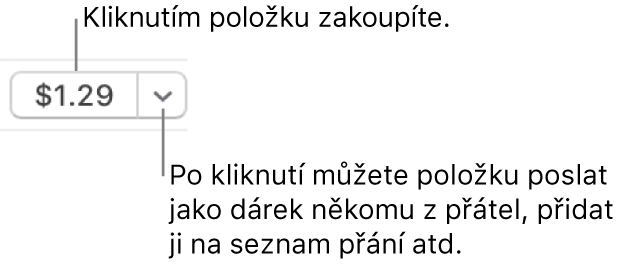
Viz článek podpory Apple Přidání nebo stažení hudby z Apple Music.
Koupit nebo stáhnout TV pořad nebo seriálovou sezónu
Můžete si koupit jednotlivé televizní pořady a sledovat je na počítači, iPhonu, iPadu či iPodu touch. Mnohé pořady lze zakoupit a stáhnout hned následující den po odvysílání; jiné pořady mohou být k dispozici až po několika dnech.
V aplikaci iTunes
 na PC vyberte z místní nabídky vlevo nahoře volbu TV pořady a pak klikněte na Obchod.
na PC vyberte z místní nabídky vlevo nahoře volbu TV pořady a pak klikněte na Obchod.Klikněte do pole hledání v pravém horním rohu okna iTunes a zadejte hledané slovo nebo frázi.
Aplikace iTunes v průběhu psaní zobrazuje seznam položek, které odpovídají zadávanému textu.
Kliknutím na volbu Obchod v pravém horním rohu okna s výsledky vyhledávání určete oblast, kde se má hledat.
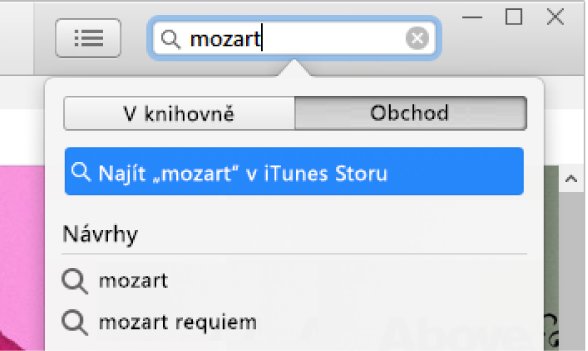
Stiskněte Return.
V okně iTunes se zobrazí výsledky vyhledávání.
Chcete-li si před zakoupením položky přehrát její ukázku, přesuňte na ni ukazatel a klikněte na tlačítko Ukázka
 .
.Chcete-li si položku zakoupit a stáhnout, klikněte na tlačítko, které může být označeno názvem Koupit, Získat, Odebírat, konkrétní cenovkou nebo i jinak.
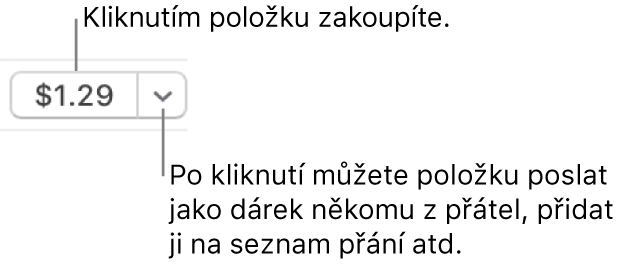
Při nakupování a stahování seriálových sezón máte obvykle na výběr tyto volby (některé z nich nemusí být u určitých pořadů nebo v určitých zemích či oblastech k dispozici):
Season Pass: Pro právě vysílanou sezónu. Budou zakoupeny všechny epizody pro aktuální sezónu. Zároveň se všechny již dostupné epizody stáhnou do vaší knihovny iTunes a nové epizody se stáhnou, jakmile budou k dispozici.
Důležité: Jakmile budou dostupné nové epizody, obdržíte oznámení e-mailem. Chcete-li novou epizodu stáhnout, klikněte na odkaz v e-mailu. Pokud si zakoupíte sezónní předplatné a poté si koupíte jednotlivou epizodu, bude vám tato epizoda naúčtována znovu.
Buy All Episodes: Pro právě vysílanou sezónu. Budou zakoupeny a staženy všechny dostupné epizody z aktuální sezóny, nikoli však nové epizody.
Multi-Pass: Pro pořady, které nejsou uspořádány do klasických sezón (například pro zpravodajské programy). Stáhne se nejnovější epizoda. Každá další epizoda bude stažena, jakmile bude k dispozici.
Buy Season: Pro již odvysílanou sezónu. Budou zakoupeny a staženy všechny epizody.
Zakoupení a stahování audioknih
Audioknihy můžete zakoupit a pak je poslouchat na počítači, iPhonu, iPadu nebo iPodu touch. Pro mnoho audioknih jsou k dispozici ukázky, které si můžete poslechnout před tím, než si audioknihu koupíte. Ukázky se stáhnou jen do vašeho zařízení. Názvy souborů s mluveným slovem zakoupených v iTunes Storu mají příponu .m4b.
V aplikaci iTunes
 na PC vyberte z místní nabídky vlevo nahoře volbu Audioknihy a pak klikněte na Obchod.
na PC vyberte z místní nabídky vlevo nahoře volbu Audioknihy a pak klikněte na Obchod.Klikněte do pole hledání v pravém horním rohu okna iTunes a zadejte hledané slovo nebo frázi.
Aplikace iTunes v průběhu psaní zobrazuje seznam položek, které odpovídají zadávanému textu.
Kliknutím na volbu Obchod v pravém horním rohu okna s výsledky vyhledávání určete oblast, kde se má hledat.
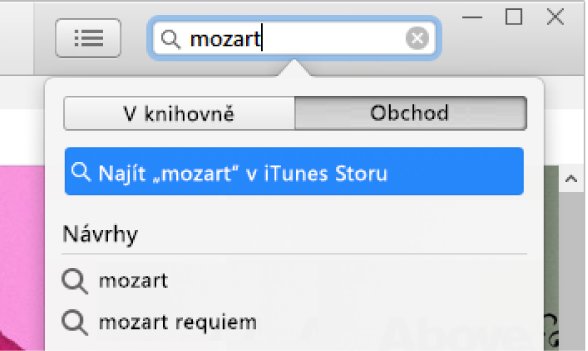
Stiskněte Return.
V okně iTunes se zobrazí výsledky vyhledávání.
Chcete-li si před zakoupením položky přehrát její ukázku, přesuňte na ni ukazatel a klikněte na tlačítko Ukázka
 .
.Chcete-li si položku zakoupit a stáhnout, klikněte na tlačítko, které může být označeno názvem Koupit, Získat, Odebírat, konkrétní cenovkou nebo i jinak.
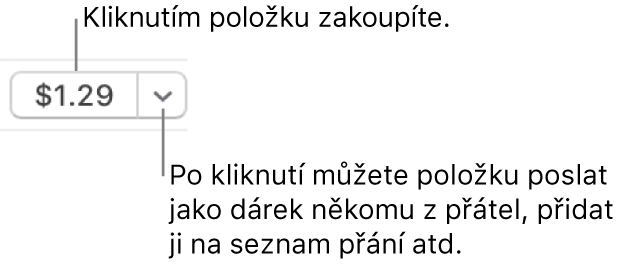
Výběr kvality přehrávání nebo formát stahování filmů a televizních pořadů
V aplikaci iTunes
 na PC použijte příkaz Úpravy > Předvolby.
na PC použijte příkaz Úpravy > Předvolby.Proveďte některou z následujících akcí:
Výběr formátu stahování: Klikněte na volbu Stahování a potom vyberte „Stahovat HD videa v plné velikosti“ nebo „Stahovat SD videa ve vysoké kvalitě“ anebo obě tyto možnosti.
Některé filmy a televizní pořady jsou dostupné v HD formátu (ve vysokém rozlišení). U některých z nich jsou k dispozici formáty 1080p i 720p. Pokud vyberete volbu HD a film nebo televizní pořad jsou k dispozici ve formátu 1080p, iTunes stáhnou verzi 1080p.
Výběr kvality přehrávání: Klikněte na volbu Přehrávání a potom v místní nabídce na volbu „Kvalita přehrávání videa“ a nakonec vyberte požadovanou možnost.
Chcete-li sledovat filmy a televizní pořady ve vysokém rozlišení na počítačovém monitoru, který vysoké rozlišení nepodporuje, vyberte volbu Dobrá. Aplikace iTunes je bude přehrávat ve standardním rozlišení.
Pokud se vám nedaří procházení, přihlášení nebo zakoupení hudby z iTunes Storu, přečtěte si informace v tématu Co dělat, pokud máte problémy s používáním iTunes Storu. Potřebujete‑li pomoc s nepodařeným nákupem, přečtěte si článek podpory Apple Žádost o vrácení peněz u aplikací nebo obsahu zakoupených od společnosti Apple.